文章详情页
excel如何分列?excel分列方法一览
浏览:101日期:2022-11-14 14:08:27
Excel如何分列?我们在表格中要是想要把一列分列是比较简单的,但是很多的用户还是不知道要怎么进行分列,那我们具体要如何做才可以分列呢?在哪里设置呢?下面是小编整理的excel如何分列教程,一起去看看吧!
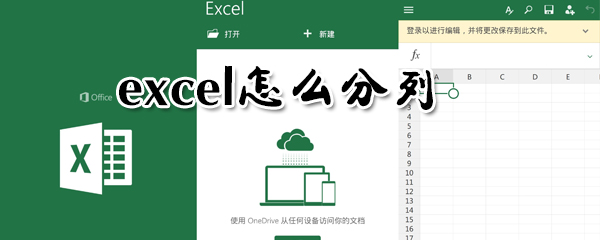
excel分列方法一览
1、打开表格,选择要分列的区域;
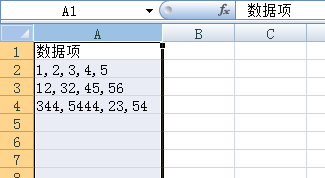
2、点击【数据】,点击【分列】;
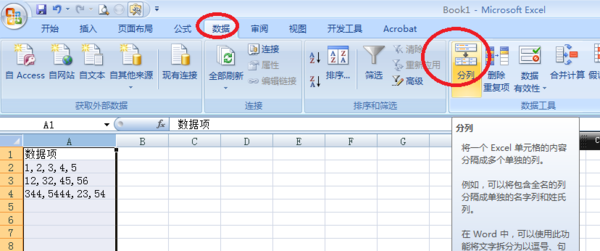
3、点击【分割符号】,点击【下一步】;
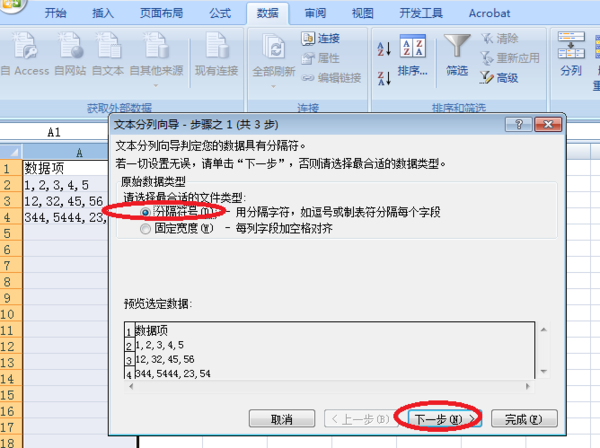
4、选择逗号,点击【完成】;
excel相关攻略推荐:
excel中怎么修复乱码 具体操作方法
excel在哪里换行?excel对换行方法一览
excel如何存成pdf?excel存成pdf方法分享
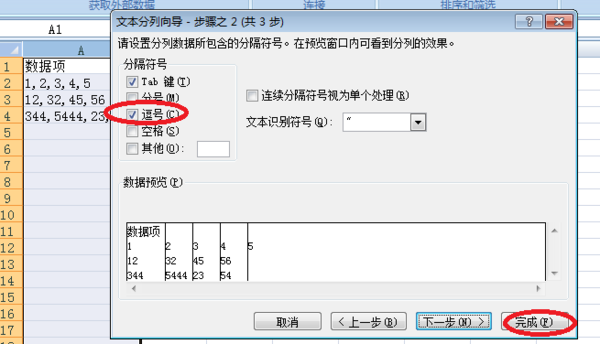
5、最后我们就可以看见已经分列成功了。
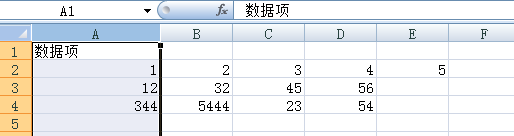
以上就是好吧啦网小编今日为大家带来的excel分列方法一览,想了解更多软件教程请收藏关注IE浏览器中文网站!
标签:
excel
相关文章:
排行榜

 网公网安备
网公网安备